Comment récupérer laccès au disque dur, corriger lerreur dimpossibilité douvrir le disque dur

Dans cet article, nous vous expliquerons comment récupérer l'accès à votre disque dur en cas de panne. Suivez-nous !
Si vous voyez un X rouge sur l'icône de volume dans la barre d'état système, cela signifie que vous ne pouvez pas utiliser le périphérique audio. Même si le périphérique audio n'est pas désactivé, les utilisateurs voient toujours cette erreur lors de l'exécution de l'utilitaire de résolution des problèmes audio . L'ordinateur indiquera « Un périphérique audio haute définition est installé », mais lorsque vous survolez l'icône, il indiquera « Aucun périphérique de sortie audio n'est installé ». Il s’agit d’un problème très étrange et les utilisateurs ne peuvent utiliser aucun type de service audio en raison de cette erreur.
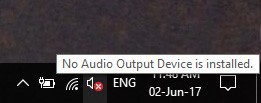
Si vous voyez un X rouge sur l’icône du son, cela signifie que votre système ne produit pas de son. De nombreux autres utilisateurs de Windows se sont également plaints du même problème. Découvrez comment réparer l'icône du haut-parleur avec un X rouge répertorié ci-dessous.
Comment réparer l'icône du haut-parleur avec un X rouge, l'ordinateur n'a pas de son
Cette question a dû vous trotter dans la tête depuis que vous avez perdu le son et que vous avez trouvé ce signe redouté sur votre icône de son. Vous devez savoir qu’il existe de nombreuses causes différentes qui peuvent provoquer le problème. Voici quelques raisons potentielles :
Quelle que soit la cause du problème, vous vous en débarrasserez après avoir appliqué le bon remède.
Il existe de nombreux problèmes qu’un redémarrage du système peut résoudre. Le redémarrage de votre système peut résoudre les problèmes persistants, y compris ceux affectant votre équipement audio.
Certaines applications peuvent utiliser le service audio qui s'est planté, ce qui entraîne l'absence de sons système. Dans d’autres cas, il est possible que le processeur ne parvienne pas à communiquer correctement avec le pilote de l’adaptateur audio. Lorsque vous redémarrez votre système, ces problèmes seront résolus et l'icône rouge disparaîtra.
Étape 1 : Appuyez sur la touche Windows + R , puis tapez regedit et appuyez sur Entrée pour ouvrir l'Éditeur du Registre .
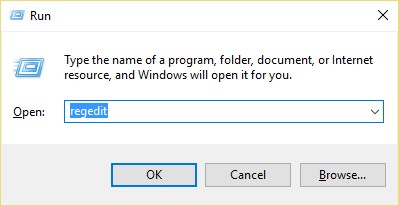
Étape 2 : accédez à la clé de registre suivante :
Ordinateur\HKEY_LOCAL_MACHINE\SOFTWARE\Microsoft\Windows\CurrentVersion\MMDevices
Étape 3 : Cliquez sur MMDevices , puis sélectionnez Autorisations.
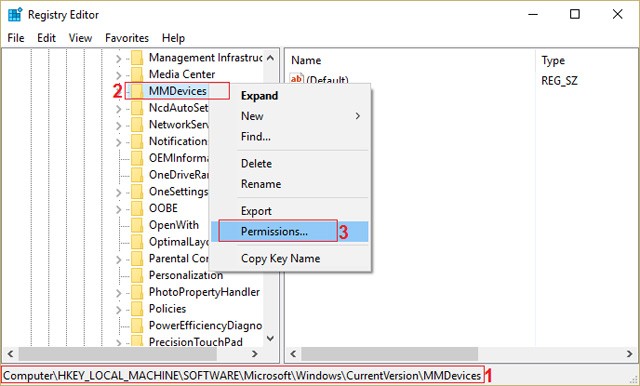
Étape 4 : Dans la fenêtre Autorisation, sélectionnez Contrôle total pour SYSTÈME, Administrateur et utilisateur.
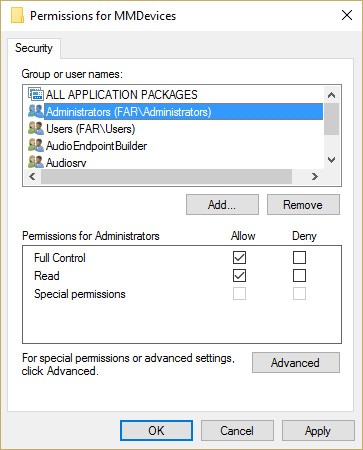
Étape 5 : Cliquez sur Appliquer puis sur OK pour enregistrer les paramètres.
Étape 6 : Accédez maintenant à nouveau à la clé de registre suivante :
Ordinateur\HKEY_LOCAL_MACHINE\SOFTWARE\Microsoft\Windows\CurrentVersion\MMDevices\Audio
Étape 7 : Continuez les étapes 4 et 5 pour contrôler tous les administrateurs, les utilisateurs et le SYSTÈME.
Étape 8 : fermez l’Éditeur du Registre et redémarrez votre ordinateur. Cette méthode corrigera l’icône du haut-parleur avec un X rouge dans Windows 10, mais si cela ne résout pas votre problème, passez à la méthode suivante.
Étape 1 : Appuyez sur la touche Windows + R , puis tapez msc et appuyez sur Entrée .
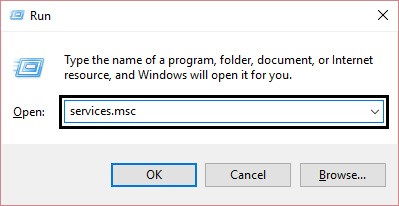
Étape 2 : faites défiler vers le bas jusqu’à ce que vous trouviez Windows Audio , cliquez avec le bouton droit et sélectionnez Propriétés.
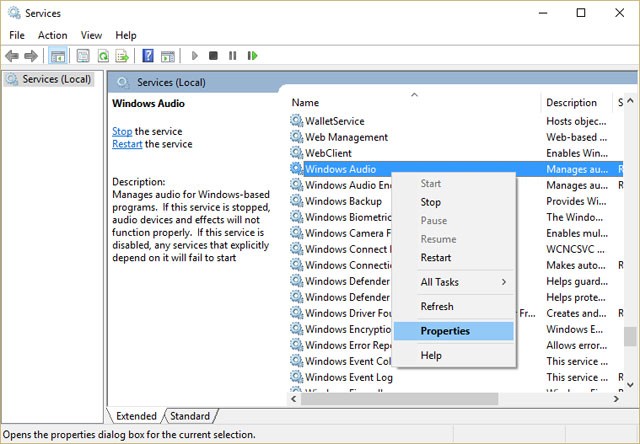
Étape 3 : assurez-vous que le service est en cours d’exécution en cliquant sur Démarrer , puis en définissant le type de démarrage sur Automatique .
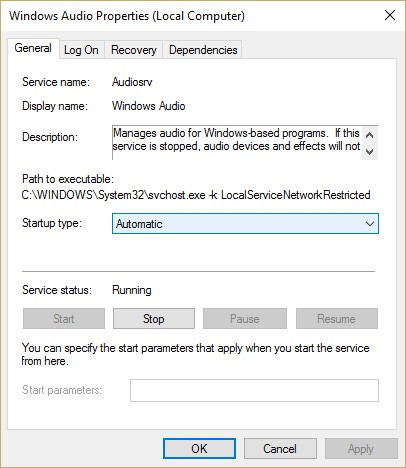
Étape 4 : cliquez sur Appliquer et sur OK .
Étape 5 : suivez les mêmes étapes pour le service Windows Audio Endpoint Builder.
Étape 6 : fermez tous les programmes et redémarrez votre ordinateur pour enregistrer les modifications.
Étape 1 : Appuyez sur la touche Windows + R , puis tapez msc et appuyez sur Entrée pour ouvrir le Gestionnaire de périphériques .
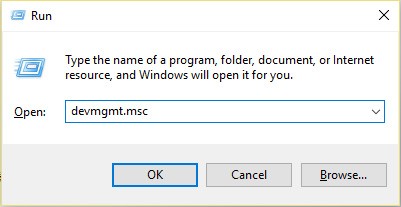
Étape 2 : Développez la section Contrôleurs son, vidéo et jeu et cliquez avec le bouton droit sur Périphérique audio , puis sélectionnez Activer (s'il est déjà activé, ignorez cette étape).
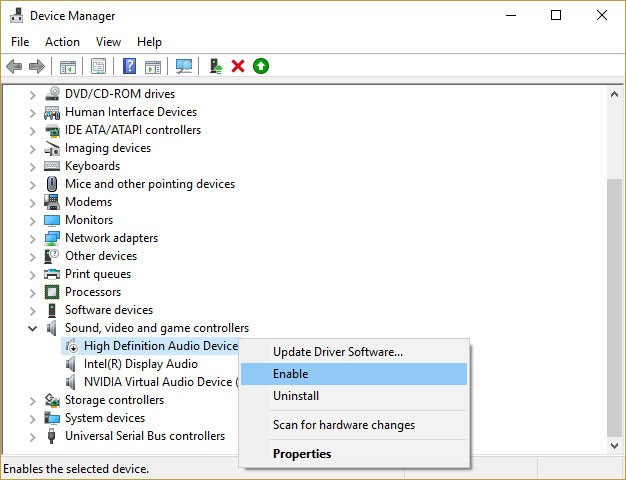
Si le périphérique audio est déjà activé, cliquez avec le bouton droit sur Périphérique audio et sélectionnez Mettre à jour le logiciel du pilote.
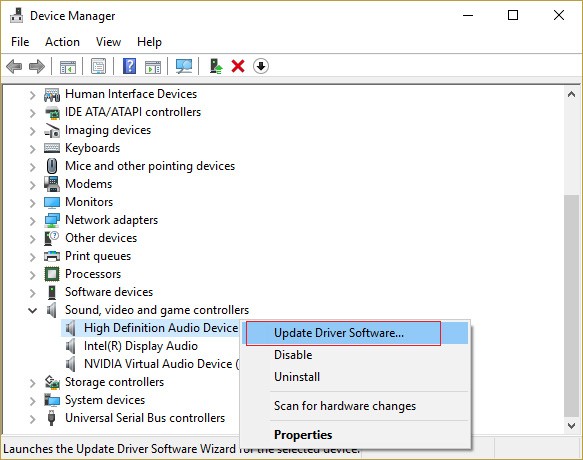
Étape 3 : Sélectionnez maintenant « Rechercher automatiquement le logiciel pilote mis à jour » et terminez le processus.
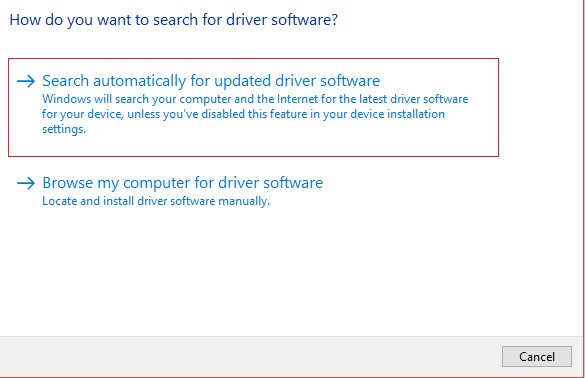
Étape 4 : si vous ne pouvez pas mettre à jour la carte graphique, sélectionnez Mettre à jour le logiciel du pilote .
Étape 5 : Cette fois, sélectionnez « Parcourir mon ordinateur pour rechercher un logiciel pilote » .
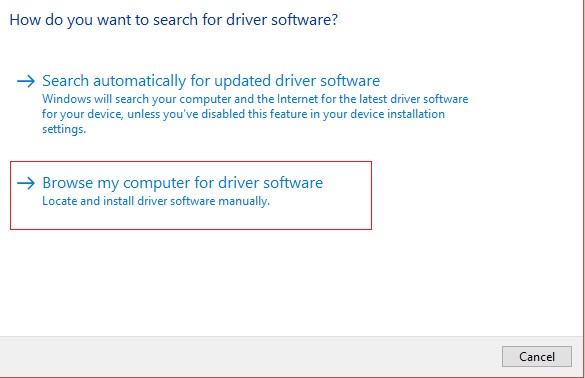
Étape 6 : Ensuite, sélectionnez « Me laisser choisir parmi une liste de pilotes de périphériques sur mon ordinateur ».
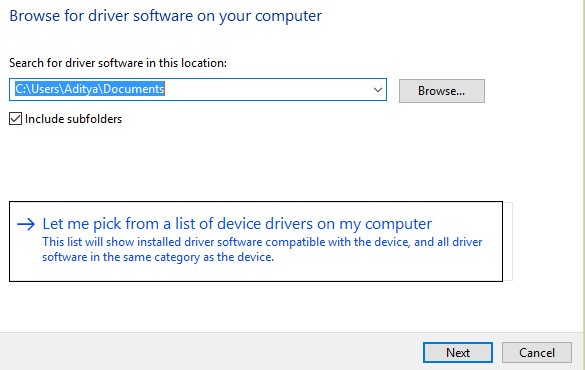
Étape 7 : sélectionnez le pilote approprié dans la liste et cliquez sur Suivant .
Étape 8 : attendez que le processus soit terminé et redémarrez votre ordinateur.
Étape 9 : Si le pilote approprié n’est pas trouvé, accédez au site Web du fabricant et téléchargez le dernier pilote.
Étape 1 : Appuyez sur la touche Windows + X et sélectionnez Panneau de configuration .
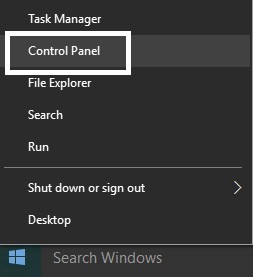
Étape 2 : cliquez sur Désinstaller un programme , puis recherchez Realtek High Definition Audio Driver .

Étape 3 : Faites un clic droit dessus et sélectionnez Désinstaller .
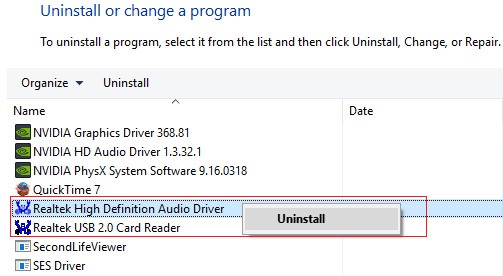
Étape 4 : Redémarrez votre ordinateur et ouvrez le Gestionnaire de périphériques .
Étape 5 : Cliquez sur Action puis sélectionnez « Rechercher les modifications matérielles ».
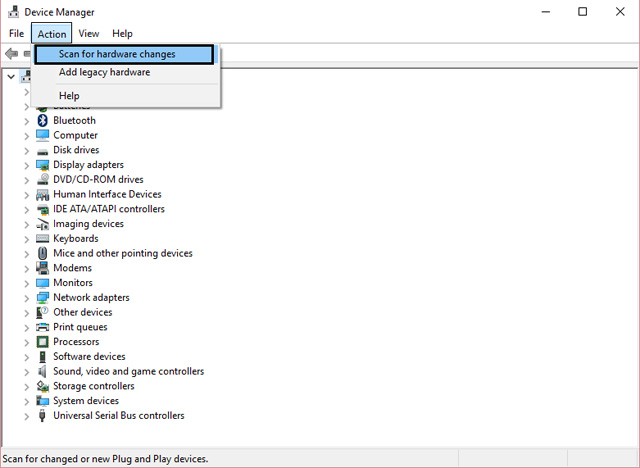
Étape 6 : Le système corrigera automatiquement l’erreur de l’icône du haut-parleur avec un X rouge.
Si toutes les méthodes ci-dessus ne fonctionnent pas, essayez cette méthode pour corriger l'erreur de l'icône du haut-parleur croisé en rouge .
Dans cet article, nous vous expliquerons comment récupérer l'accès à votre disque dur en cas de panne. Suivez-nous !
À première vue, les AirPods ressemblent à n'importe quel autre écouteur sans fil. Mais tout a changé avec la découverte de quelques fonctionnalités peu connues.
Apple a présenté iOS 26 – une mise à jour majeure avec un tout nouveau design en verre dépoli, des expériences plus intelligentes et des améliorations des applications familières.
Craving for snacks but afraid of gaining weight? Dont worry, lets explore together many types of weight loss snacks that are high in fiber, low in calories without making you try to starve yourself.
Rest and recovery are not the same thing. Do you really need rest days when you schedule a workout? Lets find out!
Les étudiants ont besoin d'un ordinateur portable spécifique pour leurs études. Il doit être non seulement suffisamment puissant pour être performant dans la filière choisie, mais aussi suffisamment compact et léger pour être transporté toute la journée.
L'ajout d'une imprimante à Windows 10 est simple, bien que le processus pour les appareils filaires soit différent de celui pour les appareils sans fil.
Comme vous le savez, la RAM est un composant matériel essentiel d'un ordinateur. Elle sert de mémoire pour le traitement des données et détermine la vitesse d'un ordinateur portable ou de bureau. Dans l'article ci-dessous, WebTech360 vous présente quelques méthodes pour détecter les erreurs de RAM à l'aide d'un logiciel sous Windows.
Refrigerators are familiar appliances in families. Refrigerators usually have 2 compartments, the cool compartment is spacious and has a light that automatically turns on every time the user opens it, while the freezer compartment is narrow and has no light.
Wi-Fi networks are affected by many factors beyond routers, bandwidth, and interference, but there are some smart ways to boost your network.
Si vous souhaitez revenir à la version stable d'iOS 16 sur votre téléphone, voici le guide de base pour désinstaller iOS 17 et rétrograder d'iOS 17 à 16.
Le yaourt est un aliment merveilleux. Est-il bon de manger du yaourt tous les jours ? Si vous mangez du yaourt tous les jours, comment votre corps va-t-il changer ? Découvrons-le ensemble !
Cet article présente les types de riz les plus nutritifs et comment maximiser les bienfaits pour la santé du riz que vous choisissez.
Établir un horaire de sommeil et une routine de coucher, changer votre réveil et ajuster votre alimentation sont quelques-unes des mesures qui peuvent vous aider à mieux dormir et à vous réveiller à l’heure le matin.
Get Bathroom Tower Defense Roblox game codes and redeem them for exciting rewards. They will help you upgrade or unlock towers with higher damage.













